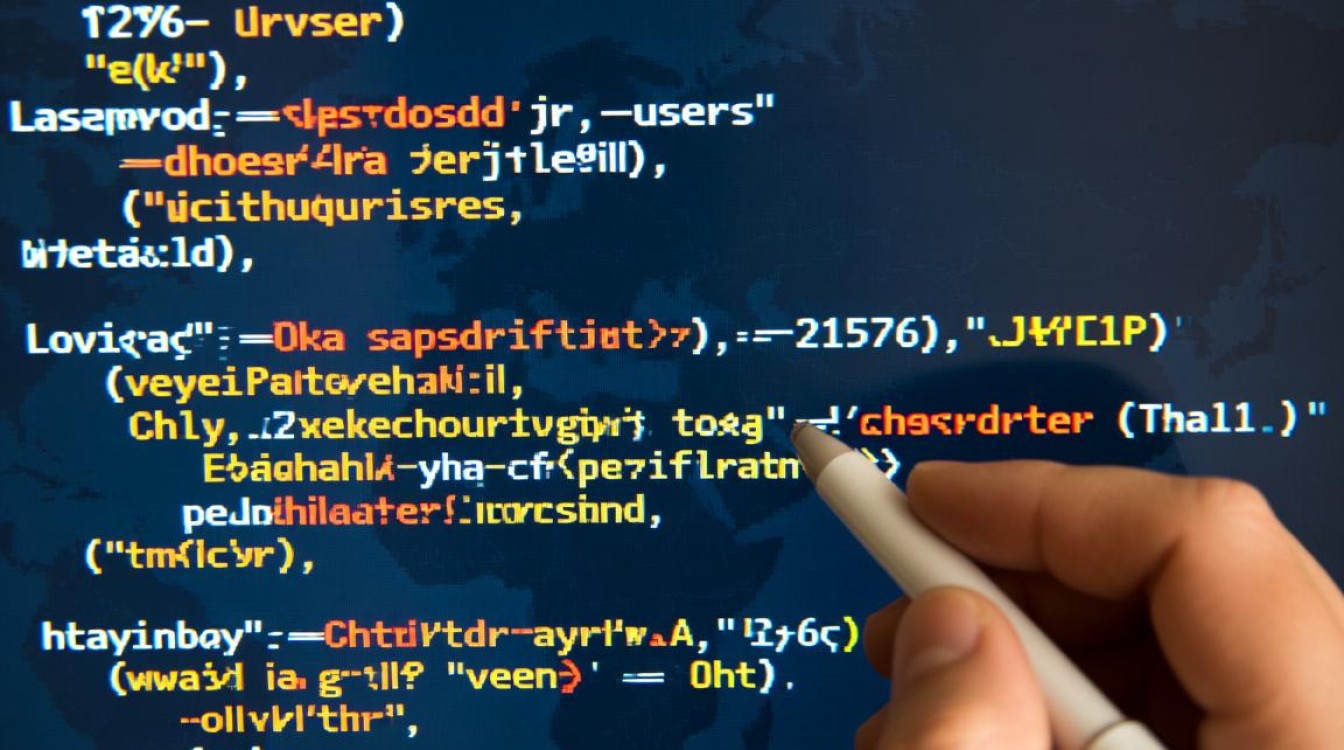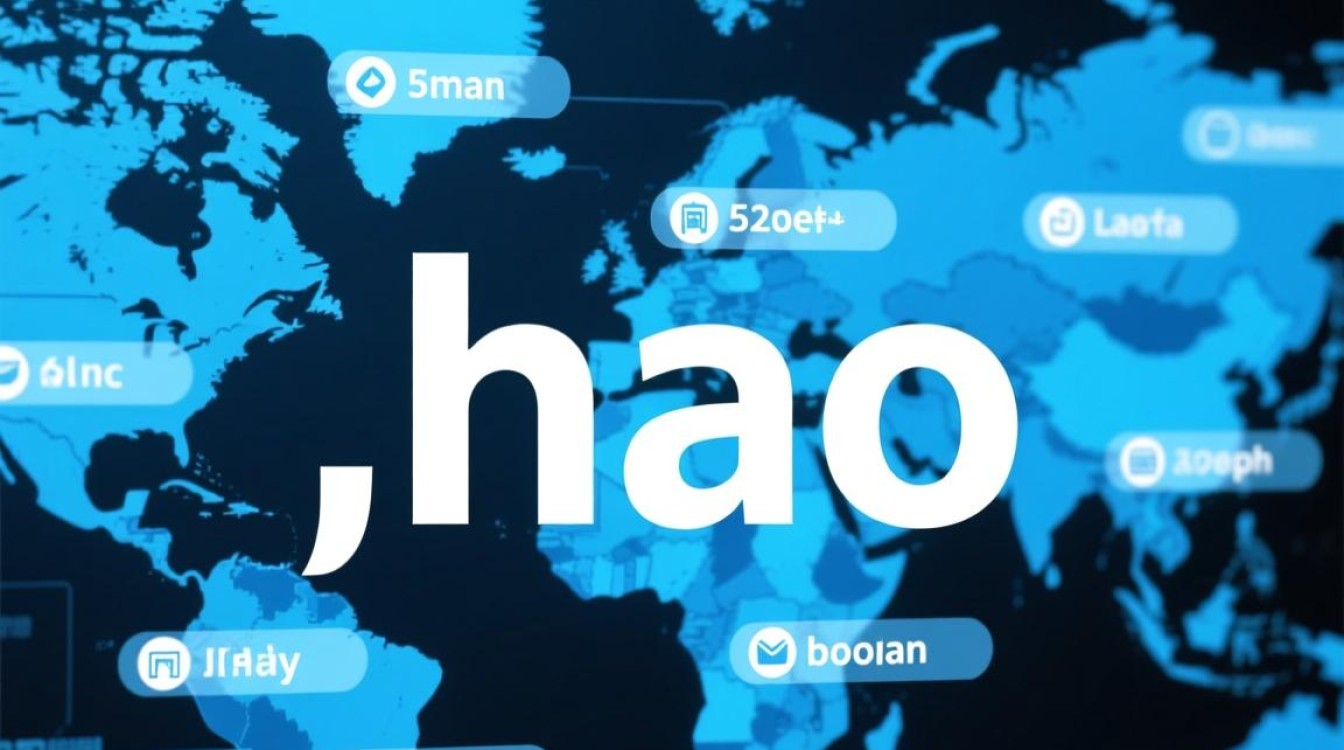在计算机技术飞速发展的今天,虚拟机已成为开发测试、系统兼容性验证及数据安全隔离的重要工具,许多用户在安装虚拟机时常遇到性能不佳、蓝屏或无法启动等问题,究其根源,往往与一个关键功能——VT(Intel Virtualization Technology)的未开启密切相关,本文将详细解析VT技术的作用、开启方法及其对虚拟机运行的重要性。

什么是VT技术?
VT,即Intel虚拟化技术,是Intel处理器针对虚拟化场景专门设计的一组硬件辅助指令集,它通过在CPU中直接创建虚拟化引擎,为虚拟机提供更高效的硬件级资源调度能力,未开启VT时,虚拟机需依赖软件模拟硬件资源,不仅性能损耗大(通常可达30%-50%),还可能导致部分指令无法正确执行,引发系统兼容性问题,而开启VT后,虚拟机可直接调用CPU的虚拟化指令,实现接近物理机的运行效率,同时支持更多高级功能,如64位客户系统、硬件加速等。
如何判断VT是否已开启?
在配置虚拟机前,需先确认计算机的VT状态,对于Windows用户,可通过任务管理器验证:按下“Ctrl+Shift+Esc”打开任务管理器,切换到“性能”选项卡,点击“CPU”,若右侧显示“虚拟化:已启用”,则说明VT功能正常;若显示“已禁用”或未显示该选项,则需手动开启,对于Linux用户,可在终端输入命令“grep -E ‘vmx|svm’ /proc/cpuinfo”,若返回结果包含vmx(Intel处理器)或svm(AMD处理器),则表明硬件支持虚拟化技术。

开启VT的详细步骤
不同品牌主板的VT开启方式略有差异,但总体流程相似,以主流的BIOS设置为例:重启计算机,在开机画面出现时连续按下特定键(如Del、F2或F10,具体键位可参考主板说明书)进入BIOS设置界面;在BIOS主菜单中找到“Advanced”(高级)或“CPU Configuration”(CPU配置)选项;定位“Intel Virtualization Technology”或“VT-x”选项,将其状态从“Disabled”(禁用)改为“Enabled”(启用);部分主板还需同时开启“VT-d”(Intel Virtualization Technology for Directed I/O),以支持I/O设备虚拟化;按F10保存设置并重启计算机,若使用UEFI主板,路径可能为“Boot”→“CSM(Compatibility Support Module)”→“VT-x Enable”。
常见问题与注意事项
开启VT过程中,用户可能会遇到“找不到选项”“开启后无法进入系统”等问题,若BIOS中未发现VT相关选项,需确认三点:一是CPU是否支持虚拟化技术(早期如酷睿2系列处理器不支持);二是是否被BIOS默认禁用或被第三方软件(如某些杀毒软件)锁定;三是尝试恢复BIOS默认设置后再查找,若开启后系统无法启动,可能是主板BIOS版本过旧,建议更新至最新版本,VT功能开启后不会影响日常使用性能,仅在运行虚拟机时发挥作用,用户可放心开启。

VT技术作为虚拟化运行的基石,其重要性不言而喻,通过简单的BIOS设置操作,即可显著提升虚拟机的运行效率与稳定性,无论是开发者进行多环境测试,还是普通用户体验不同操作系统,开启VT都是必不可少的前提步骤,掌握这一技能,不仅能充分发挥硬件性能,更能让虚拟机成为高效、可靠的得力助手。